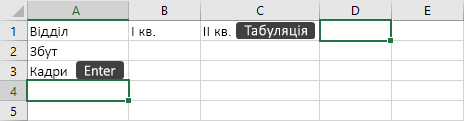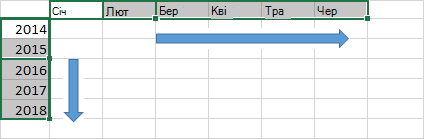Початок роботи з програмою Excel для Windows
Виконання роботи
У програмі Excel можна увести дані, а також створювати таблиці, діаграми та формули. Клацайте вкладки у верхній частині екрана, щоб знайти потрібні функції.
Щоб згорнути стрічку та отримати більше вільного місця, двічі клацніть її.
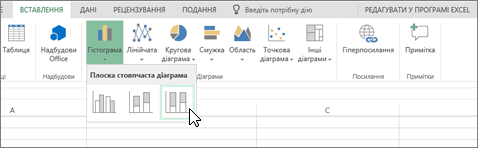
Введення даних
Ось як можна ввести дані вручну:
-
Виділіть пусту клітинку, наприклад A1, і введіть у ній текст або число.
-
Щоб перейти до наступної, натисніть клавішу вводу або табуляції .
Щоб заповнити дані в ряді, виконайте наведені нижче дії.
-
Введіть два перші значення ряду, наприклад "Січ" і "Лют" або "2014" і "2015".
-
Виділіть дві клітинки, що утворюють початок ряду, і перетягніть маркер заповнення